Konfigurieren einer SIM-Richtlinie für Azure Private 5G Core – Azure-Portal
Mit SIM-Richtlinien können Sie verschiedene Richtliniensätze und Interoperabilitätseinstellungen definieren, die jeweils einer Gruppe von SIMs zugewiesen werden können. Die SIM-Richtlinie definiert auch die Standardeinstellungen für quality of Service für alle Dienste, die von dieser Richtlinie verwendet werden. Sie müssen einer SIM eine SIM-Richtlinie zuweisen, bevor die Benutzergeräte (User Equipment, UE), die diese SIM verwenden, auf das private Mobilfunknetz zugreifen können. In dieser Schrittanleitung erfahren Sie, wie Sie eine SIM-Richtlinie konfigurieren.
Eine SIM-Richtlinie wirkt sich auf eine UE aus, wenn sie an das Netzwerk angefügt oder erneut angefügt wird. Daher werden Änderungen an der Richtlinie nicht dynamisch in vorhandenen UE-Sitzungen implementiert. Wenn jedoch eine SIM-Richtlinie von der SIM-Karte einer UE entfernt wird, führt Azure Private 5G Core eine netzwerkgesteuerte Trennung durch, wobei die Verbindung zwischen der UE und dem Netzwerk getrennt wird.
Voraussetzungen
- Stellen Sie sicher, dass Sie sich beim Azure-Portal unter Verwendung eines Kontos mit Zugriff auf das aktive Abonnement anmelden können, das Sie beim Ausführen der erforderlichen Aufgaben für die Bereitstellung eines privaten Mobilfunknetzes identifiziert haben. Dieses Konto muss im Abonnementbereich über die integrierte Rolle „Mitwirkender“ verfügen.
- Identifizieren Sie den Namen der Mobilfunknetz-Ressource, die Ihrem privaten Mobilfunknetz entspricht.
- Sammeln Sie alle Konfigurationswerte in Sammeln der erforderlichen Informationen für eine SIM-Richtlinie für Ihre gewählte SIM-Richtlinie.
- Entscheiden Sie, ob Sie diese Richtlinie im Rahmen der Konfiguration einer SIM zuweisen möchten. Wenn Sie dies tun, müssen Sie die SIMs bereits bereitgestellt haben (wie in SIMs bereitstellen – Azure-Portal beschrieben).
Konfigurieren der SIM-Richtlinie
Melden Sie sich beim Azure-Portal an.
Suchen Sie nach der Ressource Mobile Network (Mobilfunknetz), die das private Mobilfunknetz darstellt, für das Sie eine SIM-Richtlinie konfigurieren möchten, und wählen Sie sie aus.
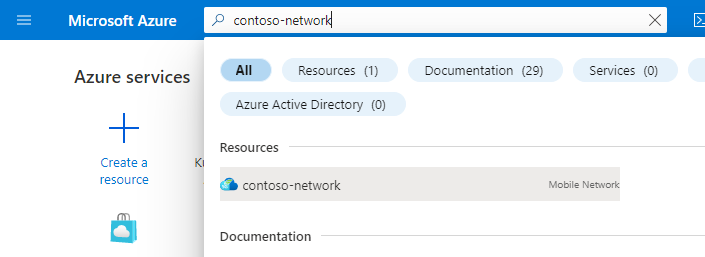
Wählen Sie im Menü Resource (Ressource) die Option SIM policies (SIM-Richtlinien) aus.
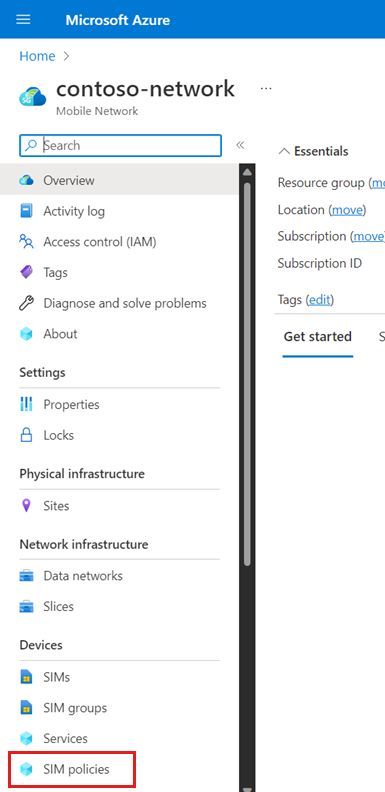
Wählen Sie auf der Befehlsleiste die Option Erstellen aus.
Füllen Sie die Felder unter "Sim-Richtlinie erstellen" mit den Informationen aus, die Sie aus den Werten für einstellungen der obersten Ebene gesammelt haben.
Wählen Sie Add a network scope (Netzwerkbereich hinzufügen) aus.
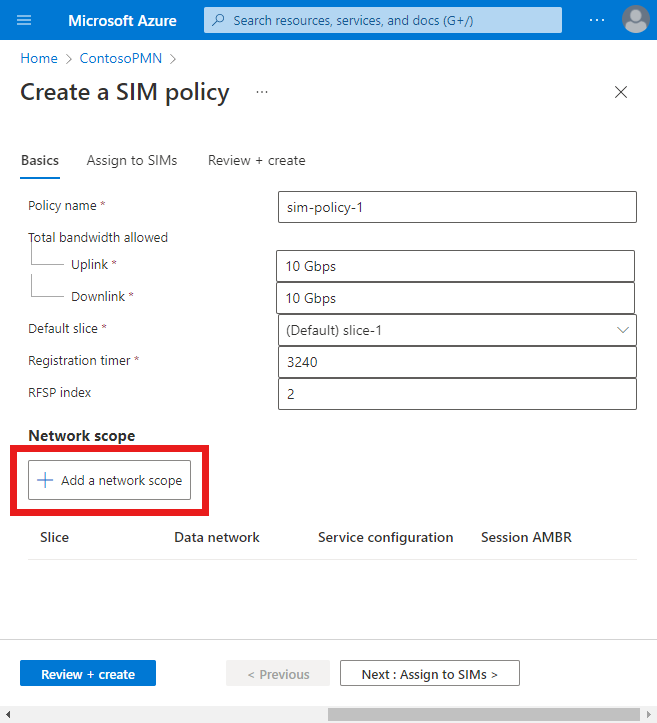
Füllen Sie unter Add a network scope (Netzwerkbereich hinzufügen) auf der rechten Seite jedes der Felder mithilfe der Informationen aus, die Sie unter Sammeln von Informationen für den Netzwerkbereich verwendet haben.
SIM-Richtlinien definieren die Standard-QoS-Einstellungen für Dienste, die die Richtlinie verwenden.Wichtig
Mit Ausnahme der maximalen Bitrate werden QoS-Einstellungen durch Dienst - oder Datenflussrichtlinien-QoS-Einstellungen außer Kraft gesetzt. Darüber hinaus setzen Datenflussrichtlinienregeln Dienstrichtlinienregeln außer Kraft.
Wählen Sie Hinzufügen aus.
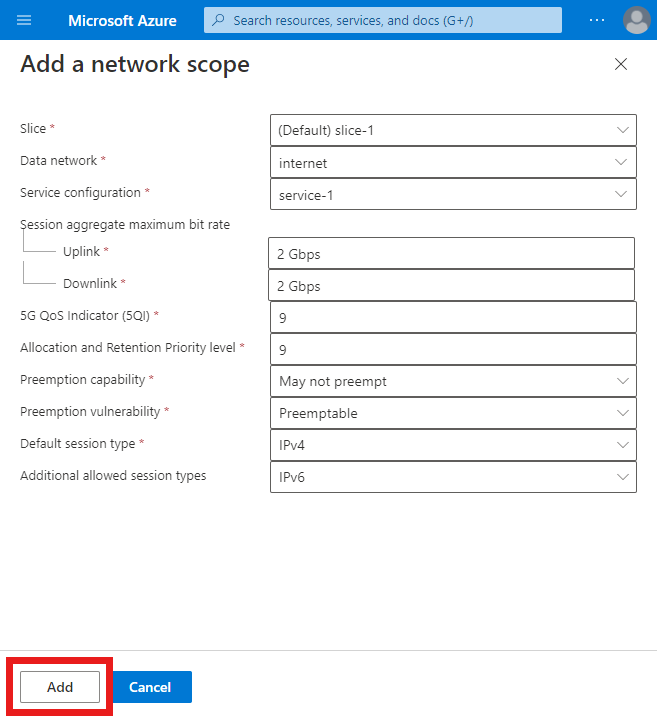
Vergewissern Sie sich unter der Überschrift Netzwerkbereich, dass Ihr neuer Netzwerkbereich über die richtige Konfiguration verfügt.
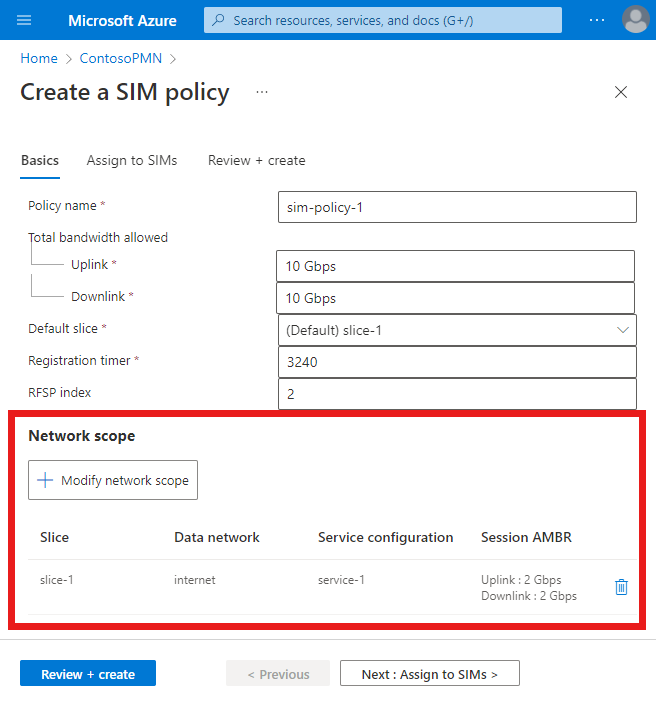
Wenn Sie diese SIM-Richtlinie einer oder mehreren vorhandenen bereitgestellten SIMs zuweisen möchten, wählen Sie Weiter: Assign to SIMs (SIMs zuweisen) aus, und wählen Sie dann Ihre ausgewählten SIMs aus der angezeigten Liste aus. Sie können diese Liste basierend auf jedem Feld durchsuchen, einschließlich SIM-Name, SIM-Gruppe und Gerätetyp.

Wählen Sie Weiter: Überprüfen + erstellen.
Vergewissern Sie sich, dass die Konfiguration für die SIM-Richtlinie richtig ist. Ist die Konfiguration nicht gültig, wird eine Fehlermeldung angezeigt, und die Konfigurationsregisterkarten mit ungültiger Konfiguration werden mit roten Punkten gekennzeichnet. Wählen Sie die gekennzeichneten Registerkarten aus, und verwenden Sie die Fehlermeldungen, um die ungültige Konfiguration zu korrigieren. Kehren Sie dann zur Registerkarte Überprüfen + erstellen zurück.
Nachdem Ihre Konfiguration überprüft wurde, können Sie die Option Überprüfen + erstellen auswählen, um Ihre SIM-Richtlinie zu erstellen.
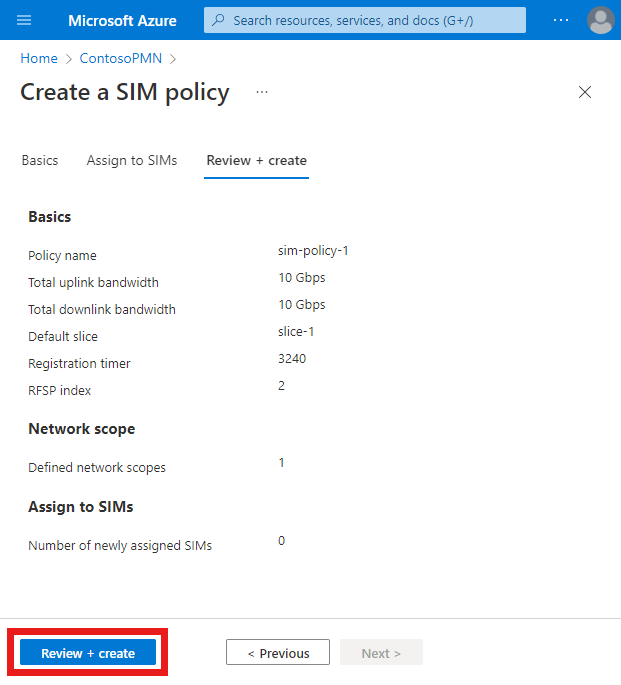
Wenn die SIM-Richtlinie erstellt wurde, wird im Azure-Portal der folgende Bestätigungsbildschirm angezeigt.
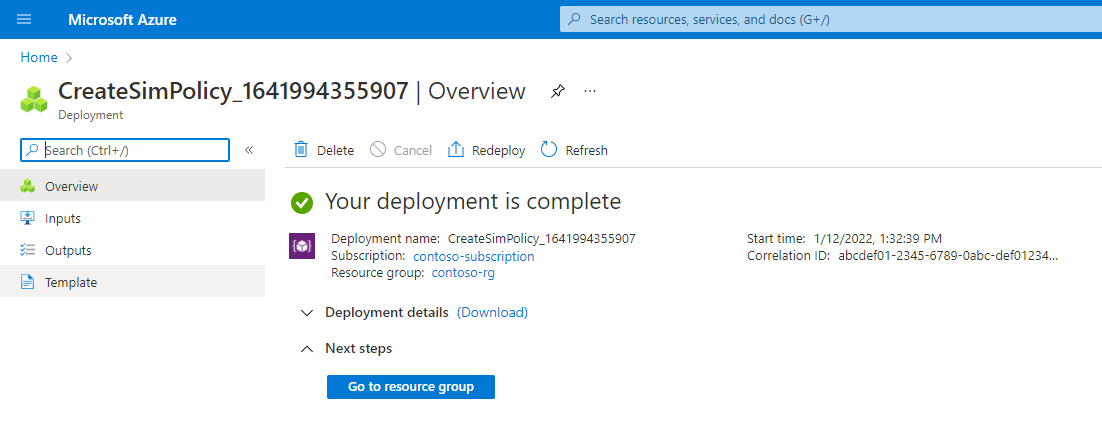
Wählen Sie Zu Ressourcengruppe wechseln aus. Wählen Sie in der angezeigten Ressourcengruppe die Mobilfunknetz-Ressource aus, die Ihr privates Mobilfunknetz darstellt.
Wählen Sie im Ressourcenmenü die Option SIM policies (SIM-Richtlinien) aus.
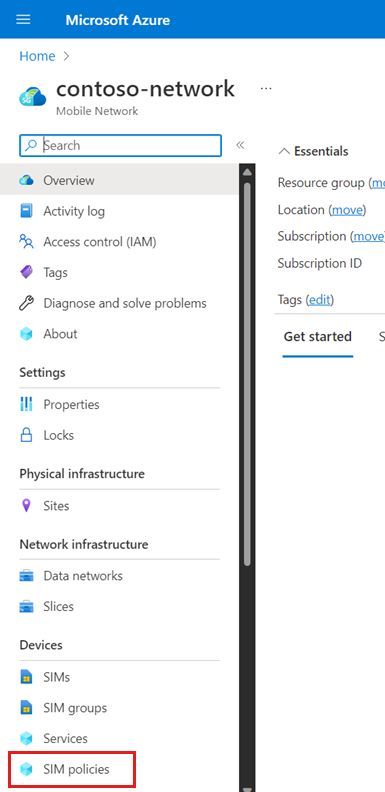
Wählen Sie Ihre neue SIM-Richtlinie aus der Liste aus.
Überprüfen Sie die Konfiguration Ihrer SIM-Richtlinie, um sicherzustellen, dass sie richtig ist.

